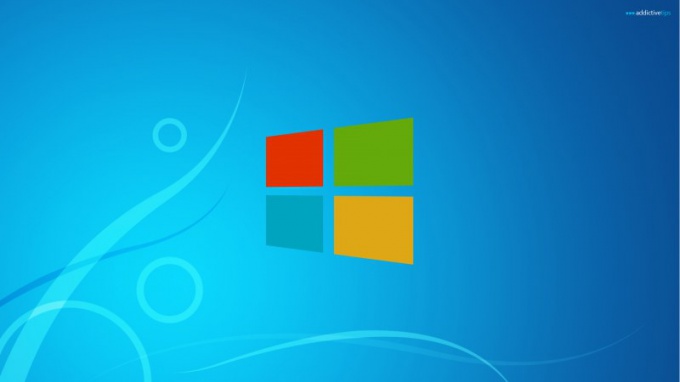Συμβουλή 1: Πώς να επαναφέρετε το σύστημα
Συμβουλή 1: Πώς να επαναφέρετε το σύστημα
Σε ορισμένες περιπτώσεις, οι ενέργειες του χρήστη οδηγούν σε πολύ ανεπιθύμητες συνέπειες στη λειτουργία του χειρουργείου συστήματα και προγράμματα. Για παράδειγμα, ένα σημαντικό αρχείο συστήματος μπορεί να διαγραφεί κατά λάθος ή τα Windows ενδέχεται να αρχίσουν να "buggy" ως αποτέλεσμα ασυμβατότητας μεταξύ προγραμμάτων ή προγραμμάτων οδήγησης. Οι άπειροι χρήστες αρχίζουν να επανεγκαθιστούν το λειτουργικό σύστημα, το οποίο είναι εντελώς λανθασμένο.
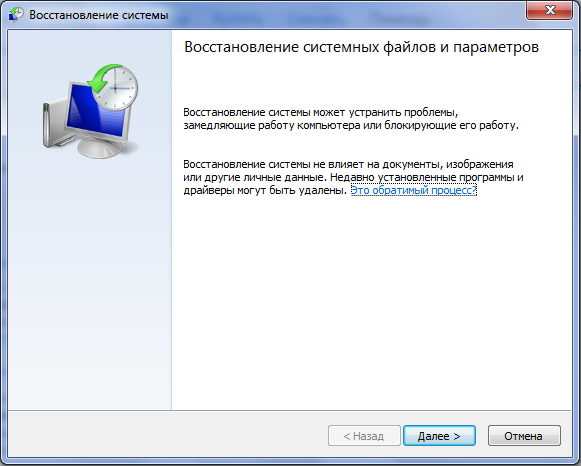
Θα χρειαστείτε
- Παράθυρα λειτουργικού συστήματος xp, windows vista, παράθυρα 7
Οδηγίες
1
Αρχικά, σκεφτείτε προσεκτικά, μετά από την οποία παρουσιάστηκε δυσλειτουργία στη λειτουργία του χειρουργείου συστήματα; Εάν μετά την εγκατάσταση ενός νέου προγράμματος, τότεδιαγράψτε το, εάν μετά την εγκατάσταση του προγράμματος οδήγησης, αφαιρέστε το πρόγραμμα οδήγησης και κάντε λήψη του νέου από τον ιστότοπο του κατασκευαστή. Εάν οι ενέργειές σας δεν φέρνουν το επιθυμητό αποτέλεσμα, τότε στην περίπτωση αυτή είναι απαραίτητο να εκπληρωθεί επαναφορά συστήματα.
2
Ας υποθέσουμε ότι ο υπολογιστής σας είναιWindows Vista. Για άλλα συστήματα από τη Microsoft, όλα γίνονται τα ίδια. Κάντε κλικ στο κουμπί "Έναρξη" και, στη συνέχεια, κάντε κλικ στο "Όλα τα προγράμματα", έπειτα στο "Τυπικό" και, στη συνέχεια, στο "Υπηρεσία". Στα προγράμματα "Υπηρεσία" επιλέξτε "Επαναφορά" συστήματα", Και στη συνέχεια" Next ".
3
Αφού κάνετε κλικ στο κουμπί "Επόμενο" μπροστά σαςυπάρχει η δυνατότητα επιλογής λεγόμενων σημείων ελέγχου ανάκτησης. Επιλέγοντας ένα από αυτά και πατώντας το "επόμενο", αναγκάζετε το σύστημα να αλλάξει την κατάστασή του στην επιλεγμένη ημερομηνία.

Συμβουλή 2: Πώς να κάνετε μια επαναφορά ενός προγράμματος
Μερικές φορές υπάρχουν στιγμές όταν ένα πρόγραμμασταματά να λειτουργεί σωστά. Μπορείτε, βεβαίως, να το εγκαταστήσετε ξανά, αλλά όλες οι ρυθμίσεις θα επαναρυθμιστούν. Επίσης, αυτή η επιλογή δεν λειτουργεί, εάν δεν υπάρχει διανομή εφαρμογών. Αλλά υπάρχει ένας τρόπος που είναι πολύ πιο απλός και πιο βολικός, δηλαδή: επαναφορά το πρόγραμμα, επιτρέποντάς της να επιστρέψει σε προηγούμενη κατάσταση.

Θα χρειαστείτε
- - Ένας υπολογιστής με Windows.
Οδηγίες
1
Σε οποιοδήποτε λειτουργικό σύστημα Windows, ξεκινώντας μεMillennium και τελειώνει με τα Windows 7, υπάρχει η δυνατότητα επαναφοράς του συστήματος σε προηγούμενη κατάσταση. Σε αυτήν τη διαδικασία, δεν αποκαθίσταται μόνο το λειτουργικό σύστημα, αλλά και τα προγράμματα που ήταν εγκατεστημένα στον σκληρό δίσκο τη δεδομένη στιγμή.
2
Κάντε κλικ στο κουμπί "Έναρξη". Επιλέξτε Όλα τα προγράμματα. Στη συνέχεια, κάντε κλικ στο αριστερό πλήκτρο του ποντικιού για να επιλέξετε Standard - Εργαλεία συστήματος - Επαναφορά συστήματος. Στο παράθυρο που ανοίγει, κάντε κλικ στο στοιχείο "Επαναφορά προηγούμενης κατάστασης υπολογιστή".
3
Θα εμφανιστεί ένα παράθυρο στο οποίο θα είναι διαθέσιμα όλα τα σημείαανάκτηση. Κάθε σημείο θα αντιστοιχεί σε μια συγκεκριμένη ημερομηνία. Επιλέξτε την επιθυμητή ημερομηνία επαναφοράς για την κατάσταση του προγράμματος. Μετά την επιλογή του σημείου ανάκτησης, κάντε κλικ στο κουμπί "Τέλος".
4
Ο υπολογιστής θα επανεκκινηθεί, η διαδικασία θα ξεκινήσειανάκτηση συστήματος. Συνήθως δεν χρειάζεται πολύς χρόνος. Κατά τη διάρκεια της διαδικασίας ανάκτησης, δεν μπορούν να εκτελεστούν άλλες ενέργειες στον υπολογιστή. Μπορείτε να παρατηρήσετε τη διαδικασία χρησιμοποιώντας μια ταινία. Μόλις η γραμμή φτάσει στο τέλος της οθόνης, ο υπολογιστής σας θα επανεκκινηθεί και θα ξεκινήσει σε κανονική λειτουργία.
5
Αφού ολοκληρωθεί η φόρτωση του λειτουργικού συστήματος,θα εμφανιστεί το μήνυμα "Το σύστημα επαναφέρεται με επιτυχία". Τώρα μπορείτε να ελέγξετε τη λειτουργία του προγράμματος. Εάν η ανάκτηση του συστήματος δεν ανταποκρίνεται στις προσδοκίες σας και η επαναφορά του προγράμματος δεν συνέβη όπως αναμένατε, δοκιμάστε να επιλέξετε ένα διαφορετικό σημείο ανάκτησης.
6
Είναι πιθανό ότι μετά τη διαδικασία ανάκτησης απόοι συντομεύσεις επιφάνειας εργασίας εξαφανίζονται για γρήγορη εκκίνηση του προγράμματος. Σε αυτή την περίπτωση, πρέπει να μεταβείτε στο φάκελο όπου είναι εγκατεστημένη η εφαρμογή που χρειάζεστε και να βρείτε το εκτελέσιμο εκεί, έχει την επέκταση exe. Στη συνέχεια, κάντε κλικ σε αυτό το αρχείο με διπλό αριστερό κλικ του ποντικιού και το πρόγραμμα θα ξεκινήσει.
Συμβουλή 3: Πώς να κάνετε ένα σημείο επαναφοράς
Το εργαλείο Επαναφορά Συστήματος είναι ένααπό τα στοιχεία των Windows, με τα οποία μπορείτε να επαναφέρετε την προηγούμενη κατάσταση του υπολογιστή χωρίς να χάσετε προσωπικά αρχεία, εάν προκύψουν προβλήματα στο έργο του. Για να δημιουργήσετε σημείο ανάκτηση (κάνει σημείο επαναφορά), είναι απαραίτητο να εκτελέσετε μια σειρά ενεργειών.

Οδηγίες
1
Μεταβείτε στο μενού Έναρξη, επιλέξτε«Standard», το στοιχείο υπομενού, πηγαίνετε στο «Εργαλεία» και κάντε κλικ στο στοιχείο το αριστερό πλήκτρο του ποντικιού «Επαναφορά Συστήματος». Αν αυτή η επιλογή είναι απενεργοποιημένη στον υπολογιστή σας, στο παράθυρο με την ερώτηση «Θέλετε να ενεργοποιήσετε την αποκατάσταση του συστήματος;» Η απάντηση είναι καταφατική. Ανοίγει το παράθυρο "Ιδιότητες συστήματος". Στο «System Restore» αποεπιλέξτε το πεδίο «Turn off System Restore σε όλες τις μονάδες δίσκου» και κάντε κλικ στο κουμπί «Apply». Μετά από αυτό, κάντε επανεκκίνηση το έργο της «Επαναφορά Συστήματος» από το μενού «Έναρξη».
2
Στο παράθυρο διαλόγου που ανοίγει, επιλέξτε σημείο Restore "και κάντε κλικ στο κουμπί" Επόμενο ". Στο πεδίο "Περιγραφή του σημείου ελέγχου αποκατάστασης", εισάγετε ένα όνομα (με το οποίο μπορείτε να προσδιορίσετε τον έλεγχο σημείο στο μέλλον), η τρέχουσα ώρα και ημερομηνία θα προστεθούν στο σημείο επαναφορά αυτόματα. Κάντε κλικ στο κουμπί "Δημιουργία", περιμένετε έως ότου το σύστημα δημιουργήσει ένα στοιχείο ελέγχου σημείο. Κάντε κλικ στο κουμπί "Κλείσιμο". Για να επαληθεύσετε ότι το σημείο επαναφοράς δημιουργήθηκε με επιτυχία, ανοίξτε το ίδιο παράθυρο, επιλέξτε το στοιχείο "Επαναφορά προηγούμενης κατάστασης υπολογιστή" και κάντε κλικ στο κουμπί "Επόμενο". Στο αριστερό μέρος, η ημερομηνία δημιουργίας του σημείου ελέγχου θα επισημανθεί στο ημερολόγιο, στο δεξιό πεδίο θα δείτε την ώρα δημιουργίας του και το όνομα. Αν δεν πρόκειται να επαναφέρετε το σύστημα τώρα, απλά κλείστε το παράθυρο.
3
Εάν μετά τη δημιουργία ενός σημείου ελέγχου που θέλετεγια να απενεργοποιήσετε την αποκατάσταση συστήματος, κάντε κλικ στο σύνδεσμο "Επιλογές επαναφοράς συστήματος" στην αριστερή πλευρά του παραθύρου. Το παράθυρο "Ιδιότητες συστήματος" θα ανοίξει αυτόματα στην καρτέλα "Επαναφορά συστήματος". Εάν έχετε ήδη κλείσει τον "Οδηγό επαναφοράς συστήματος", κάντε κλικ στο εικονίδιο "My Computer" από την επιφάνεια εργασίας και επιλέξτε "Properties" από το αναπτυσσόμενο μενού. Μεταβείτε στην καρτέλα στο παράθυρο που εμφανίζεται. Επιστρέψτε τη λαβή στο πεδίο "Απενεργοποίηση επαναφοράς συστήματος σε όλους τους δίσκους" και κάντε κλικ στο κουμπί "Εφαρμογή". Μετά την εκτέλεση αυτής της διαδικασίας, όλα τα σημεία που δημιουργήθηκαν στον υπολογιστή επαναφορά θα διαγραφούν και η ανάκτηση απενεργοποιηθεί.